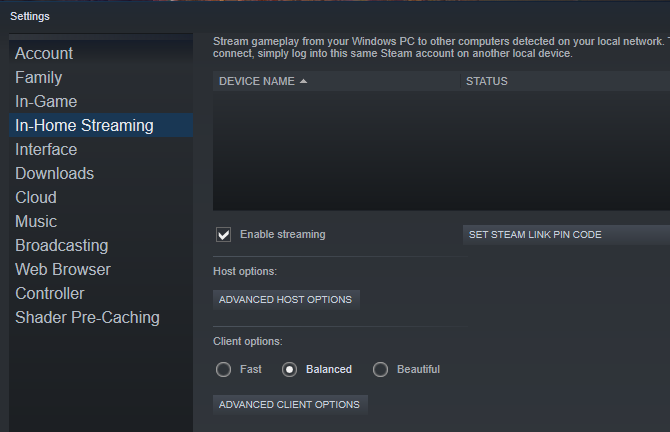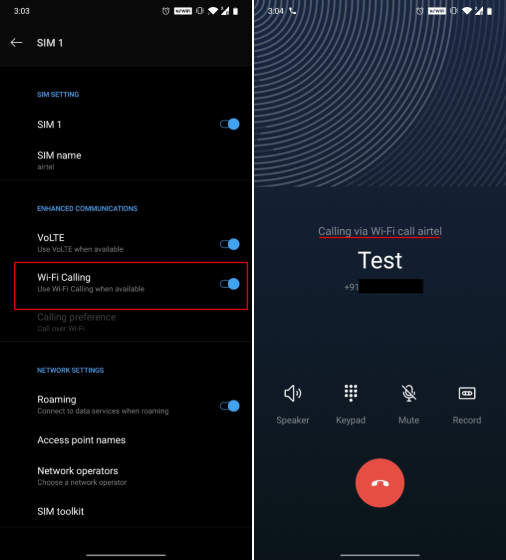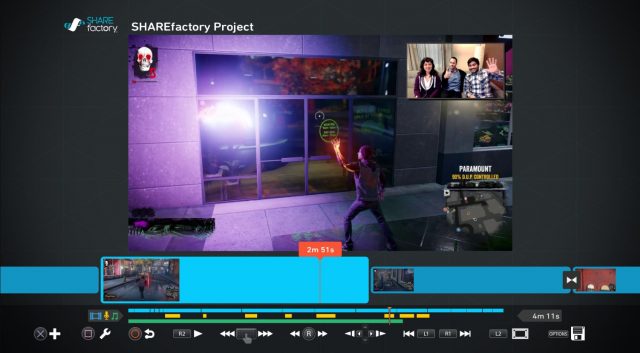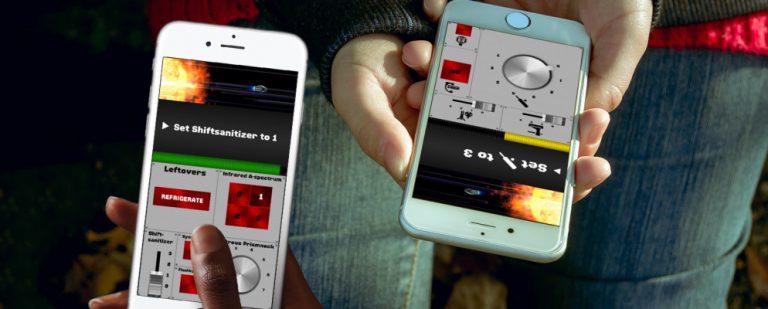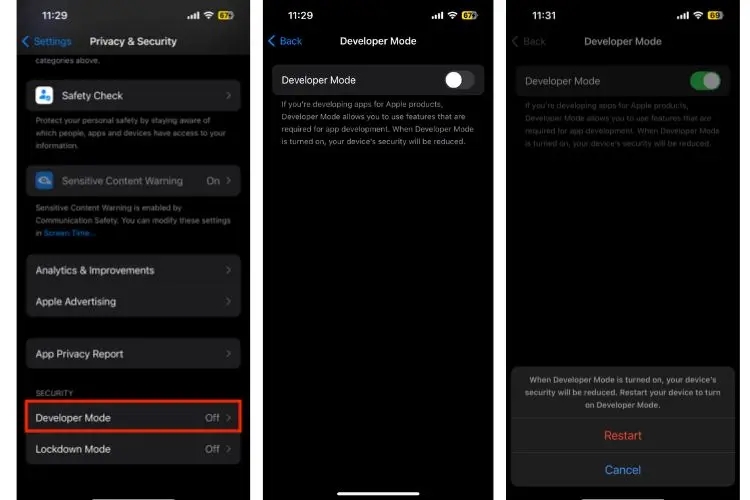Как удалить Apple ID (Руководство 2023 г.)
Ваш Apple ID — это единый вход для всего Apple. Хотя это важно для использования устройства Apple и сервисов Apple, могут быть случаи, когда вы захотите удалить свой Apple ID навсегда. Например, вы могли настроить несколько идентификаторов Apple ID и теперь хотите сохранить только один и удалить остальные. Кроме того, возможно, вы покидаете экосистему Apple и хотите удалить свой цифровой след. Независимо от причины, Apple позволяет вам без проблем удалить свою учетную запись iCloud. Я знаю, что у вас, должно быть, много вопросов, например, что происходит с моими данными, фотографиями iCloud, покупками приложений и многим другим. Но вам не о чем беспокоиться: мы здесь, чтобы ответить на все вопросы и разобраться в основах. Без лишних слов, давайте начнем с нашего руководства о том, как удалить учетную запись Apple, если она вам больше не нужна.
Что происходит, когда вы удаляете учетную запись Apple ID?
Прежде чем мы поговорим о том, как удалить Apple ID, вы должны знать, что происходит, когда вы это делаете. В конце концов, удаление вашей учетной записи Apple имеет далеко идущие последствия, к которым не следует относиться легкомысленно. Когда вы удалите свою учетную запись iCloud, вы потеряете доступ к сохраненным данным и некоторым сервисам. Давайте посмотрим на изменения, которые происходят после удаления.
- Apple удалит все данные учетной записи, связанные с вашим Apple ID. Таким образом, вы теряете доступ ко всем сервисам Apple, таким как Apple Pay, iTunes, iMessage, App Store, Find My iPhone, FaceTime и другим.
- Вы не сможете получить доступ к покупкам в App Store или загружаемому контенту ни в одной из служб Apple.
- Данные, хранящиеся в ваших сервисах Apple, будут удалены без возможности восстановления.
- Вы не будете получать выписки или кредиты Apple Cash.
- Ваши документы, фотографии и видео, хранящиеся в iCloud, будут безвозвратно удалены.
- Вы больше не будете получать вызовы FaceTime, iMessages или iCloud Mail.
- Вы не сможете использовать адрес электронной почты, связанный с вашим Apple ID, со своей новой или существующей учетной записью Apple ID. Для обеспечения этого запись об адресе электронной почты останется в Apple.
- Если у вас есть какие-либо подписки, связанные с учетной записью Apple, они будут автоматически отменены в конце платежного цикла. Вы не можете использовать свой Apple ID для доступа к ним.
- Кроме того, обращения в службу поддержки Apple или встречи в Apple Store, связанные с вашей учетной записью, отменяются. Однако это не повлияет на ваш ремонт или заказы в магазине Apple.
- Если вы зарегистрировались в программе обновления iPhone от Apple, вам следует продолжить цикл оплаты.
- После удаления учетной записи Apple ID вы не сможете восстановить свои данные или повторно открыть/активировать свою учетную запись.
- Apple хранит только данные, относящиеся к финансовой отчетности, или данные, необходимые для выполнения судебного соглашения. Без этого ваш Apple ID будет бесполезен.
Что нужно сделать, прежде чем удалить свой Apple ID
Чтобы процесс удаления был беспрепятственным и чтобы избежать потери каких-либо личных данных, Apple рекомендует выполнить несколько действий, прежде чем окончательно удалить свою учетную запись Apple iCloud. Давайте проверим их:
- Создайте резервную копию всех важных данных на своем iPhone или получите копию своих данных от Apple. Если вы новичок, не пропустите наше подробное руководство по резервному копированию данных iPhone.
- Выйдите из всех устройств, связанных с вашей учетной записью Apple ID. Если вы пропустите это, вы не сможете использовать свои устройства.
- Просмотрите и просмотрите свои активные подписки. Хотя они аннулируются в конце платежного цикла, вам следует просмотреть их, чтобы выяснить, хотите ли вы продолжать использовать услугу.
Как удалить учетную запись Apple ID
Как только вы поймете последствия и решите удалить свою учетную запись Apple ID, вам придется выполнить несколько шагов, чтобы попросить Apple удалить вашу учетную запись навсегда. Вот что вам нужно сделать:
Программы для Windows, мобильные приложения, игры - ВСЁ БЕСПЛАТНО, в нашем закрытом телеграмм канале - Подписывайтесь:)
- Открыть Privacy.apple.com и войдите в систему, используя свои учетные данные Apple ID. Возможно, вам придется выполнить 2FA, чтобы продолжить, если вы его включили.
- На странице Apple ID и конфиденциальность нажмите «Продолжить».
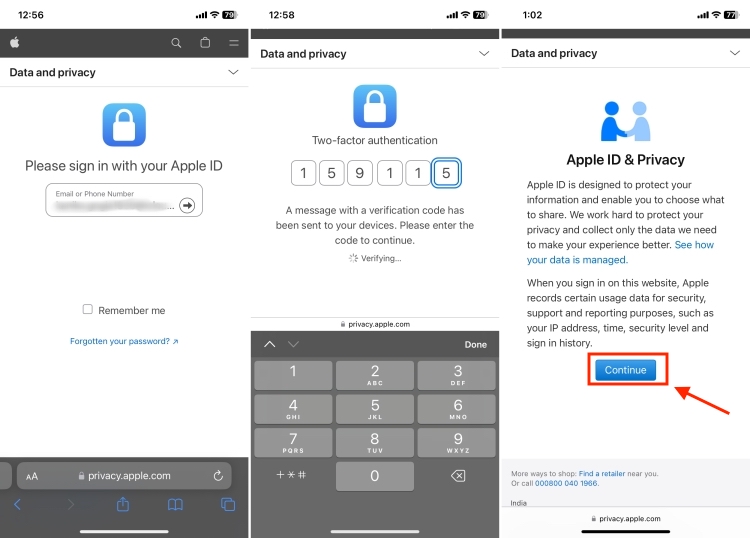
- В разделе «Удалить свою учетную запись» нажмите/нажмите «Запросить удаление вашей учетной записи».
- На следующей странице выберите причину удаления из раскрывающегося меню и нажмите кнопку «Продолжить».
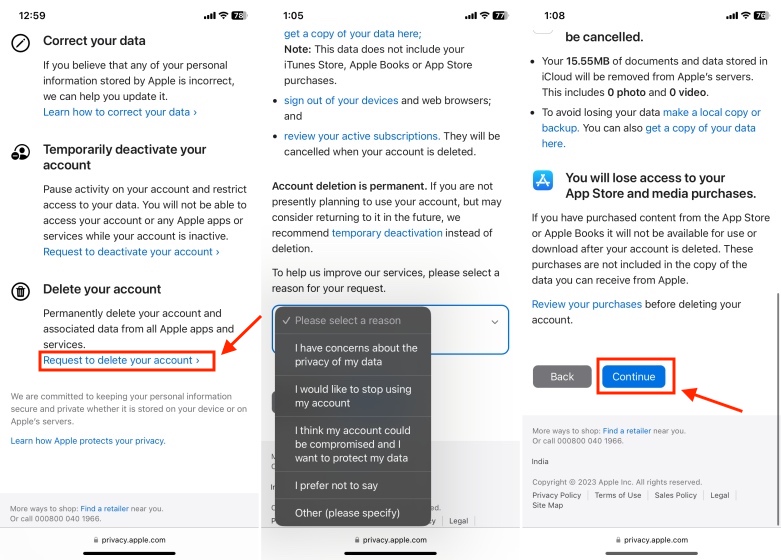
- Теперь Apple проинформирует вас о том, что произойдет, если вы удалите свою учетную запись. Чтобы продолжить, нажмите «Продолжить».
- Затем ознакомьтесь с Условиями удаления, установите флажок и нажмите «Продолжить».
- Теперь выберите, как вы хотите получать обновления статуса учетной записи, и нажмите «Продолжить».
- Вы получите код доступа. Обязательно сделайте снимок экрана на своем iPhone, распечатайте или запишите его где-нибудь. Нажмите «Продолжить».

- Теперь введите код доступа и нажмите «Продолжить».
- Просмотрите последние напоминания, а затем нажмите «Удалить учетную запись», чтобы подтвердить свое решение.
- Когда вы окажетесь на экране подтверждения, нажмите «Выйти».
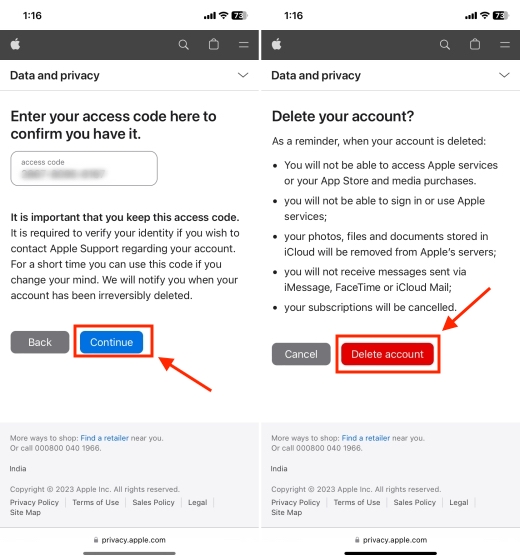
Стоит отметить, что удаление учетной записи Apple не является мгновенным процессом. Скорее, это просьба к Apple удалить вашу учетную запись и связанные с ней данные. У Apple есть стандартный процесс проверки запроса на удаление учетной записи, и удаление вашего Apple ID может занять до 7 дней.
В течение этого периода проверки ваш Apple ID будет по-прежнему активен, и у вас будет возможность повторно активировать свою учетную запись. Все, что вам нужно сделать, это обратиться в службу поддержки Apple и предоставить код доступа. Как только Apple проверит ваш запрос, ваш Apple ID будет удален навсегда, и вернуть его будет невозможно.
Как деактивировать Apple ID
Удаление вашего Apple ID — это действие, которое невозможно отменить. Если вы не используете свою учетную запись Apple активно, но она может вам понадобиться в будущем, вы можете выполнить временную деактивацию вместо удаления. При деактивации ваш Apple ID временно блокируется, поэтому вы не можете войти в систему или получить доступ к своей учетной записи или любым сервисам Apple, включая iCloud, FaceTime, App Store, Apple Pay и другие. Тем не менее, Apple хранит вашу учетную запись и все данные на своих серверах. Вот как деактивировать учетную запись Apple ID:
- Посещать Privacy.apple.com и войдите в систему, используя свой Apple ID. Если вы не помните пароль, вот как сбросить пароль Apple ID.
- В разделе «Временно деактивировать вашу учетную запись» нажмите «Запросить деактивацию вашей учетной записи».
- В раскрывающемся меню выберите причину вашего запроса на деактивацию и нажмите «Продолжить».
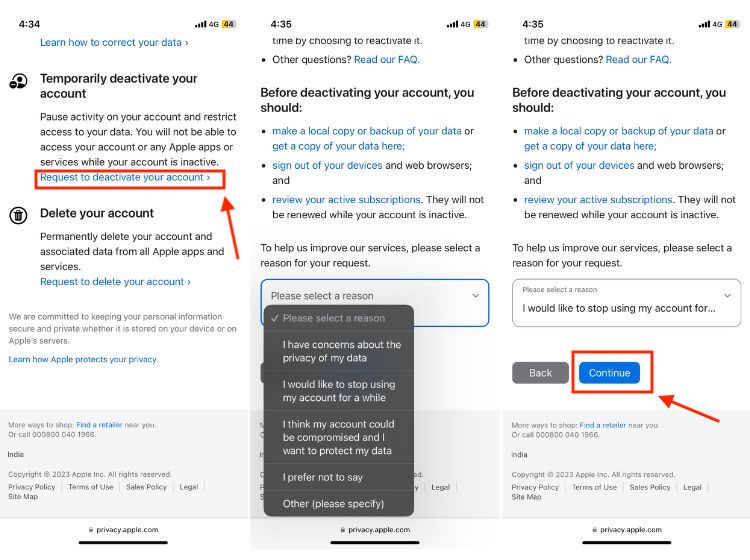
- Затем следуйте инструкциям на экране, сохраните свой уникальный код доступа и продолжите процесс деактивации Apple ID.
Повторно активировать учетную запись Apple ID
Если у вас есть уникальный код доступа, ваш Apple ID можно легко повторно активировать или восстановить. Все, что вам нужно сделать, это обратиться в службу поддержки Apple и сообщить им код доступа. После этого команда поможет вам повторно активировать вашу учетную запись. К сожалению, если вы потеряете код доступа, восстановить свой Apple ID будет невозможно. Поэтому обязательно сохраните где-нибудь код. Сделайте снимок экрана, сохраните его в своих файлах или отправьте себе по почте; все, что вам подходит.
Часто задаваемые вопросы
1. В чем разница между удалением и деактивацией учетной записи Apple ID?
Деактивация вашего Apple ID — это временное действие, которое можно отменить, а его удаление — это постоянное действие, которое нельзя отменить. Когда вы деактивируете свой Apple ID, вы не можете получить доступ к своей учетной записи, сохраненным данным и службам Apple, но все данные сохраняются на серверах Apple. С другой стороны, когда вы удаляете свой Apple ID, вы полностью теряете доступ к своей учетной записи, и все данные удаляются навсегда.
2. Как навсегда удалить свой Apple ID?
Посетите веб-сайт данных и конфиденциальности Apple, войдите в свою учетную запись Apple ID, нажмите «Запросить удаление учетной записи», выберите причину удаления и следуйте инструкциям на экране. Как только Apple проверит ваш запрос (что может занять до 7 дней), ваш Apple ID будет удален без возможности восстановления.
3. Могу ли я изменить свой Apple ID, не удаляя существующую учетную запись?
Да, вы можете легко изменить свой Apple ID, не удаляя существующий Apple ID. Тем не менее, вы не можете использовать несколько идентификаторов одновременно. Вам придется выйти из существующей учетной записи и войти в новую учетную запись, чтобы сменить Apple ID. Подробные инструкции см. в нашем руководстве о том, как изменить свой Apple ID.
Вот как вы можете удалить свой Apple ID. Потратьте некоторое время, подумайте об этом и спросите себя, действительно ли вы хотите это сделать. Если да, обязательно выполните все обязательные действия, чтобы не потерять важные данные. Если вы не уверены, вы можете деактивировать свою учетную запись Apple ID, сохранить код доступа и повторно активировать свою учетную запись, когда захотите. Если у вас есть какие-либо вопросы, не стесняйтесь задавать их в разделе комментариев ниже.